優れたファイル回復アプリケーション、あるいは平凡なファイル回復アプリケーションであっても、無料であることはほとんどありません。一部の製品には、基本的なスキャンを実行できる試用版がありますが、より詳細なスキャンを行うには、プログラムを購入する必要があります。だからといって、これらのアプリが価格に見合っていないというわけではありません。彼らは機能し、うまく機能します。
ファイルを緊急に回復する必要があり、どの回復ツールを使用するか (または購入するか) がわからない場合は、Microsoft が Windows 10 用に開発した無料の Windows ファイル回復ツールをお試しください。
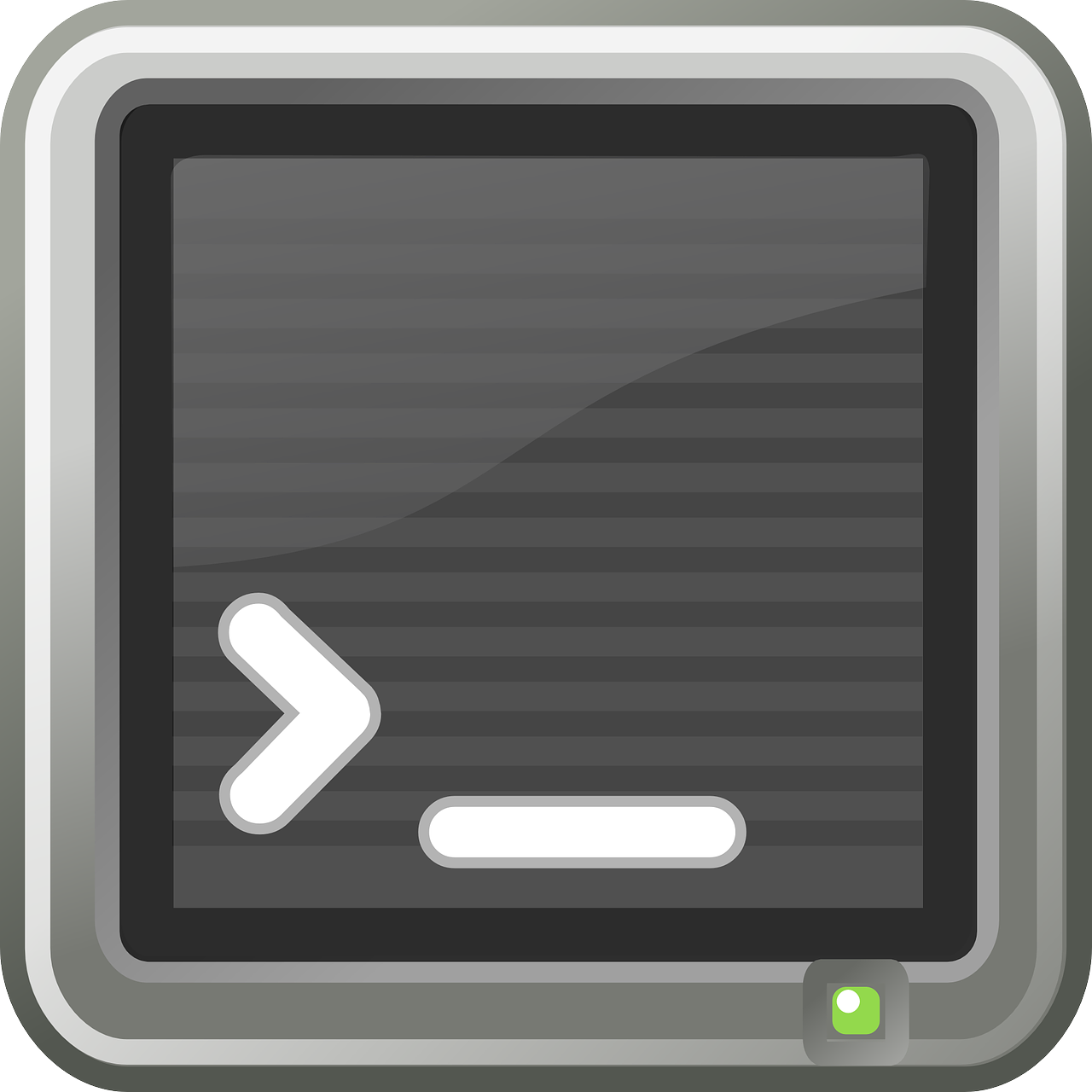
ファイル回復ツールを使用した Windows ファイルの回復
Windows File Recovery は、失われた/削除されたファイルを回復するために Microsoft によってリリースされた新しいコマンド ライン アプリケーションです。ハードドライブ、SSD、SD カード、USB ドライブからのファイルの回復をサポートしています。さまざまなファイル形式の回復をサポートしており、ユーザーは種類ごとにファイルを回復できます。このツールは Windows 10 2004 以降で動作します。
Windows ファイル回復の利用法
Windows ファイル回復を使用するには、次の手順に従います。
- からツールをインストールします。マイクロソフトストア。
- 開けてくださいコマンドプロンプト管理者権限付き。
- 次のコマンドを実行してファイルを回復します。
winfr source-drive: destination-folder [/switches]
- 例 :
winfr D: "E:\Test Folder" /n *.mp3
Windows ファイル回復コマンドの説明
Windows ファイル回復ツールを使用してファイルを回復するには、以下のコマンドを実行する必要があります。ただし、ニーズに合わせてコマンドを変更する前に、これらのパラメーターとその意味を理解する必要があります。
winfr source-drive: destination-folder [/switches]
- winfr: これはコマンド ライン ツールであるため、このコマンドで呼び出す必要があります。
- ソースドライブ: これは、ツールがファイルを回復するドライブです。
- destination-folder: これは、回復されたファイルが保存される場所です。
- [/switches]: これらはスイッチ、つまりどのファイルを回復するか、またはファイルを回復するときに何を探すかをツールに指示する設定です。
気づいた: ソース ドライブは、宛先フォルダーが配置されているドライブと同じであってはなりません。宛先フォルダーへのパスにスペースが含まれる場合は、引用符で囲む必要があります。
Windows ファイル回復スイッチ
Windows ファイル回復ツールでは、サポートされるスイッチと各スイッチの機能について簡単に説明します。回復されたファイルをタイプ別に回復するためにどのスイッチを使用するかを知る必要がある場合は、これがスイッチです/n。
スイッチを使用するには/n、ファイルの回復コマンドの最後に追加し、拡張子を追加して回復するファイルの種類を指定します。
/n *.mp3すべての MP3 ファイルを復元します。ファイルの「名前」はアスタリスクで置き換えられます。これは任意の名前にすることができます。つまり、名前に関係なく、すべての MP3 ファイルが復元されます。
完全なオンライン ヘルプは、R ページでフランス語で利用できます。Windows 10で失われたファイルを回復するマイクロソフトの Web サイトから。
結論
Windows ファイル回復は、すべてのファイルを回復できるとは主張しません。実際、これを行う回復ツールはありません。テストでは、アプリケーションは 1 週間以上前に削除されたファイルや他の外部ドライブにコピー/ペーストされたファイルを回復できました。ファイルが削除されてからシステム自体が数回再起動されました。ファイルを紛失したばかりの場合は、他のことを試す前にこのツールを実行することをお勧めします。

